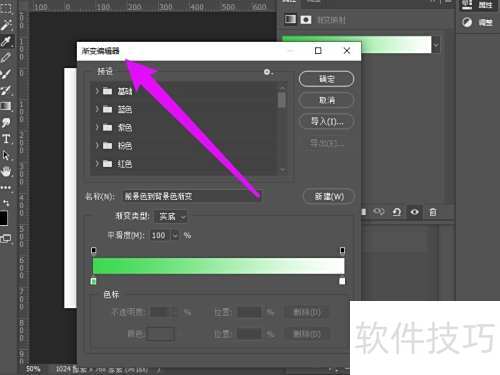以Windows 10电脑为例,介绍利用渐变工具、图样样式、渐变填充和渐变映射四种方式打开渐变编辑器的方法。首先选择渐变工具,点击属性栏中的渐变预览条即可进入编辑界面。
1、 启动渐变功能
2、 创建画布后选择左侧的渐变工具。
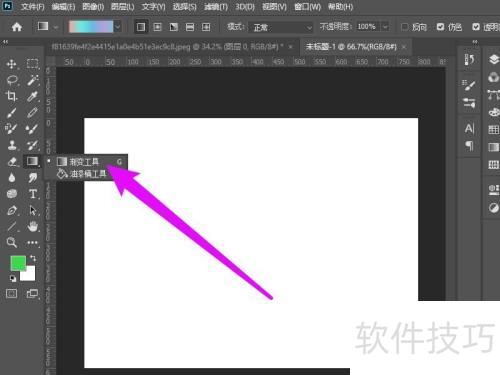
3、 选渐变色块
4、 点击属性栏中的渐变颜色区域。
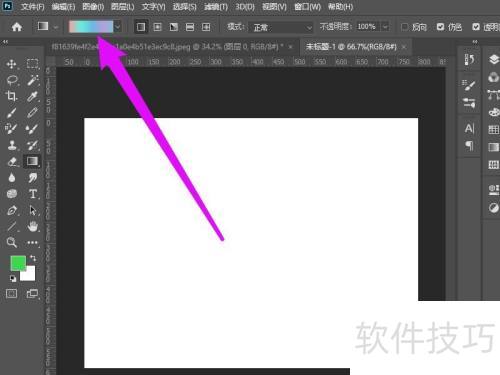
5、 启动编辑工具
6、 此时弹出对话框,启动了渐变编辑功能。
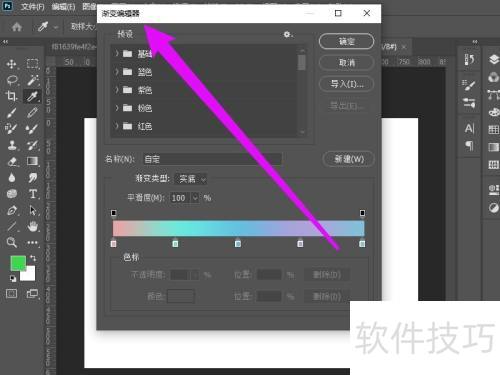
7、 双击图层预览图
8、 按F7打开图层,双击图层缩略图进行编辑。
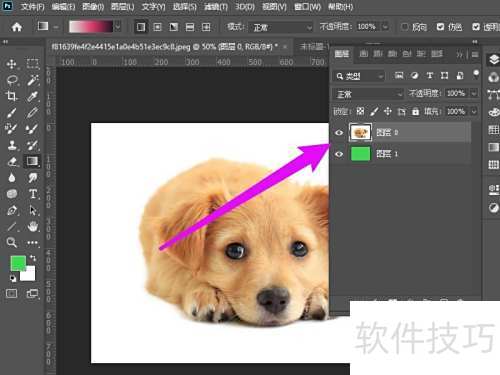
9、 选渐变叠加效果
10、 点击样式中的渐变叠加,再点右侧渐变色块。
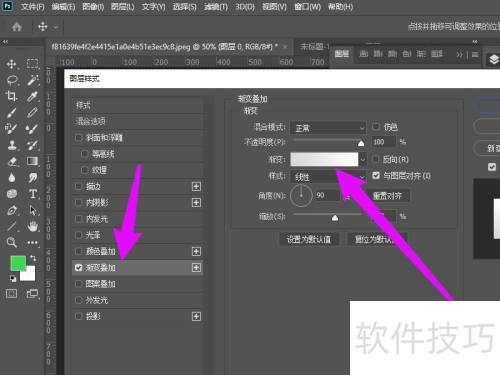
11、 打开渐变调整工具
12、 点击色块即可进入编辑器完成操作。
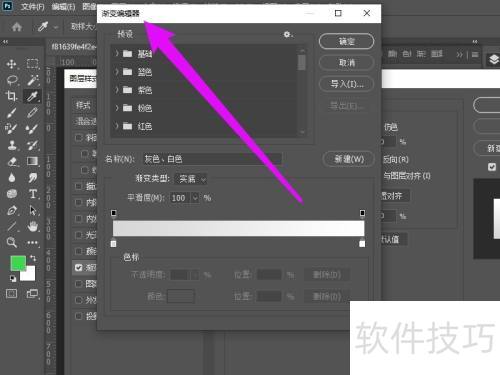
13、 启用渐变填充功能
14、 在图层面板选择调整图层,然后添加渐变效果。
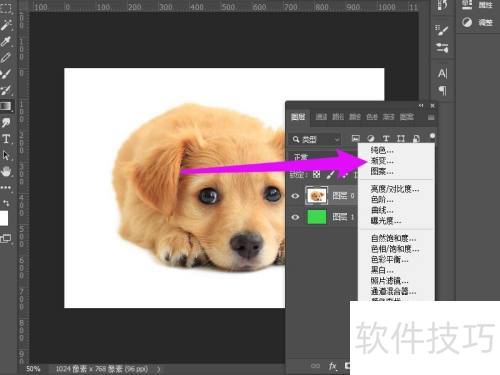
15、 选用渐变色彩条
16、 弹出窗口后点击渐变色条即可。
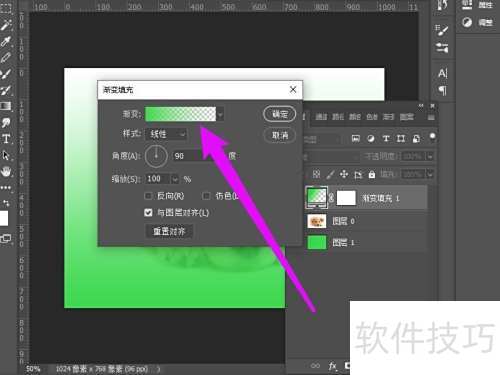
17、 打开渐变编辑工具
18、 渐变编辑器窗口已成功调出。
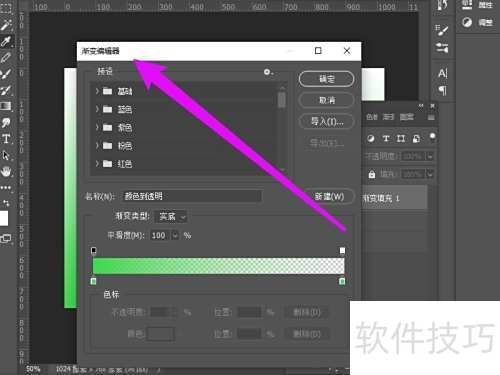
19、 开启渐变色彩映射
20、 点击调整图层,选择渐变映射选项。
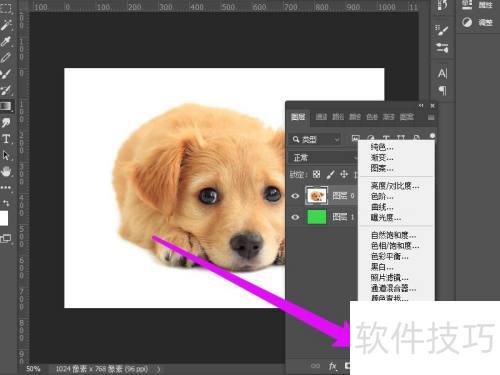
21、 点击色彩显示条
22、 点击彩色渐变条
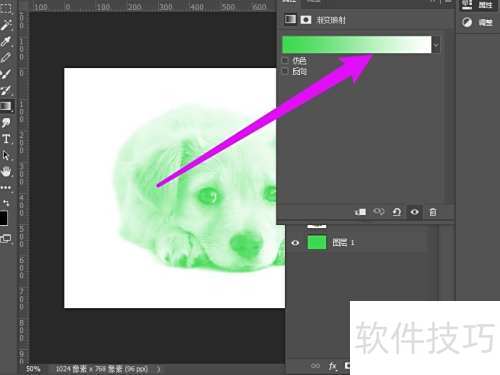
23、 调整色彩过渡
24、 进入渐变编辑器调整颜色即可完成设置。